
- Adobe InDesign CC 教程
- Adobe InDesign CC - 首页
- 桌面排版 - 简介
- 流行的桌面排版软件
- InDesign CC - 简介
- InDesign CC - 工作区基础
- 创建第一个文档
- InDesign CC - 页面管理
- InDesign CC - 节选项
- InDesign CC - 文字框
- InDesign CC - 故事编辑器
- 拼写检查功能
- InDesign CC - 查找/替换功能
- InDesign CC - 导入图像
- InDesign CC - 图像链接
- InDesign CC - 编辑图像
- InDesign CC - 图像填充
- InDesign CC - 图像透明度
- InDesign CC - 二维码
- 选取工具和填充描边
- 图像颜色和透明度
- Adobe InDesign CC - 投影阴影
- 对象的特殊效果
- InDesign CC - 吸管工具
- 对象的查找/替换功能
- InDesign CC - 色板面板
- InDesign CC - 颜色面板
- InDesign CC - 渐变和混合
- InDesign CC - 路径和轮廓
- InDesign CC - 堆叠对象
- InDesign CC - 图层
- InDesign CC - 嵌套对象
- InDesign CC - 对齐对象
- 文字环绕和锚定对象
- InDesign CC - 对象变换
- InDesign CC - 字符
- InDesign CC - 文字格式
- InDesign CC - 段落格式
- 段落和字符样式
- InDesign CC - 表格
- InDesign CC - 长文档
- InDesign CC - 目录
- InDesign CC - 交互式文档
- InDesign CC - 电子书
- InDesign CC - 预检
- InDesign CC - 打包文档
- 打印文档和小册子
- 导出文档为 PDF
- 选择性文本框导出
- Word 和 InDesign
- 将 Word 文件导入 InDesign
- Word 到 InDesign
- Photoshop 和 Illustrator 工作流程
- 导出 InDesign 作品
- 保留图层和矢量
- Adobe InDesign CC 资源
- Adobe InDesign CC - 快速指南
- Adobe InDesign CC - 资源
- Adobe InDesign CC - 讨论
Adobe InDesign CC - 投影阴影
投影阴影是使对象脱颖而出的好方法,可以使对象具有深度感。但是,必须注意不要过度使用它们,否则文档看起来会过于花哨。
在 InDesign 中实现投影阴影有两种方法。
使用默认投影阴影功能
在 InDesign 中创建投影阴影有一种直接简便的方法。只需转到控制面板并单击投影阴影图标。这将立即为选定对象创建投影阴影。
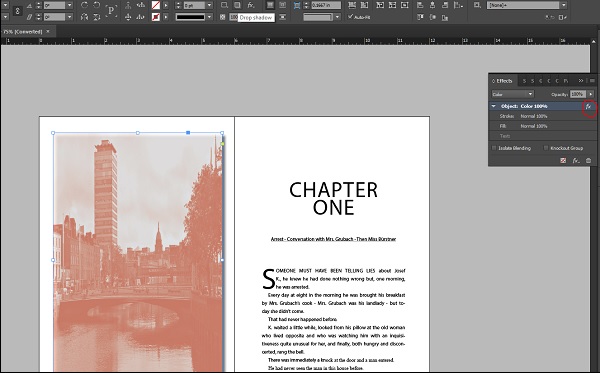
您将看到已将投影阴影应用于图像。如果您仔细观察,会在效果面板中对象的旁边看到一个fx(红色圆圈)。
您可以双击fx图标来更好地控制投影阴影,我们将在接下来看到。将鼠标悬停在fx图标上会显示一个工具提示,告诉您应用于对象的特效。
更多投影阴影设置
双击fx图标将打开一个对话框,以进一步微调阴影特性。
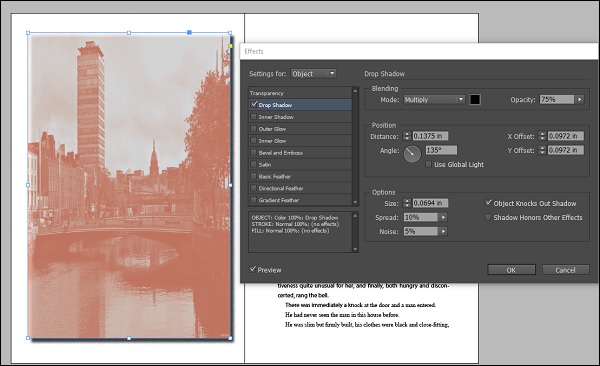
在这里,您可以更改各种参数,例如阴影的扩散、角度和偏移量。您还可以为阴影添加自定义颜色。
最好为阴影添加一些噪点(约 3-5%),使其看起来更自然。
广告